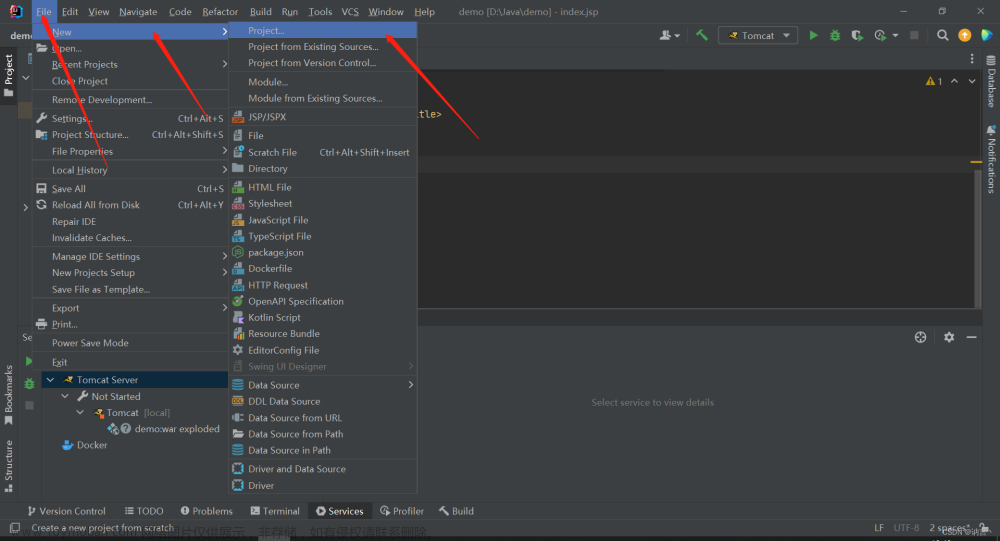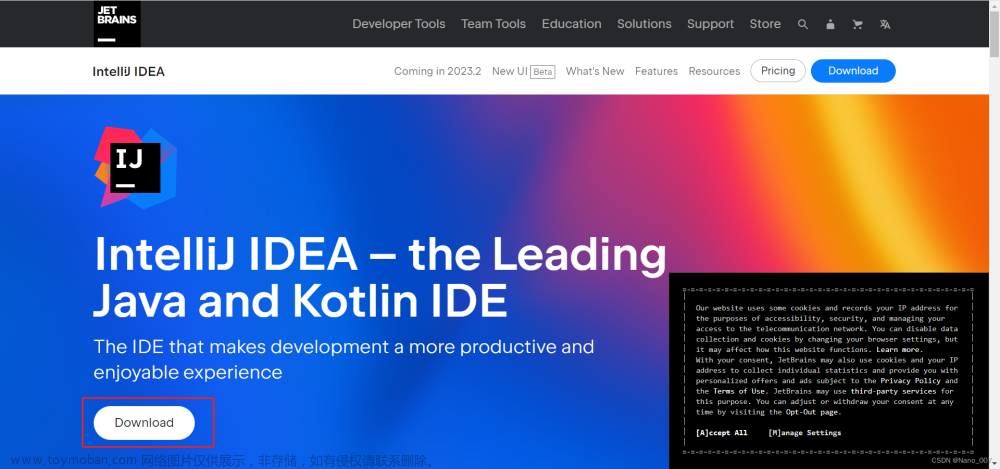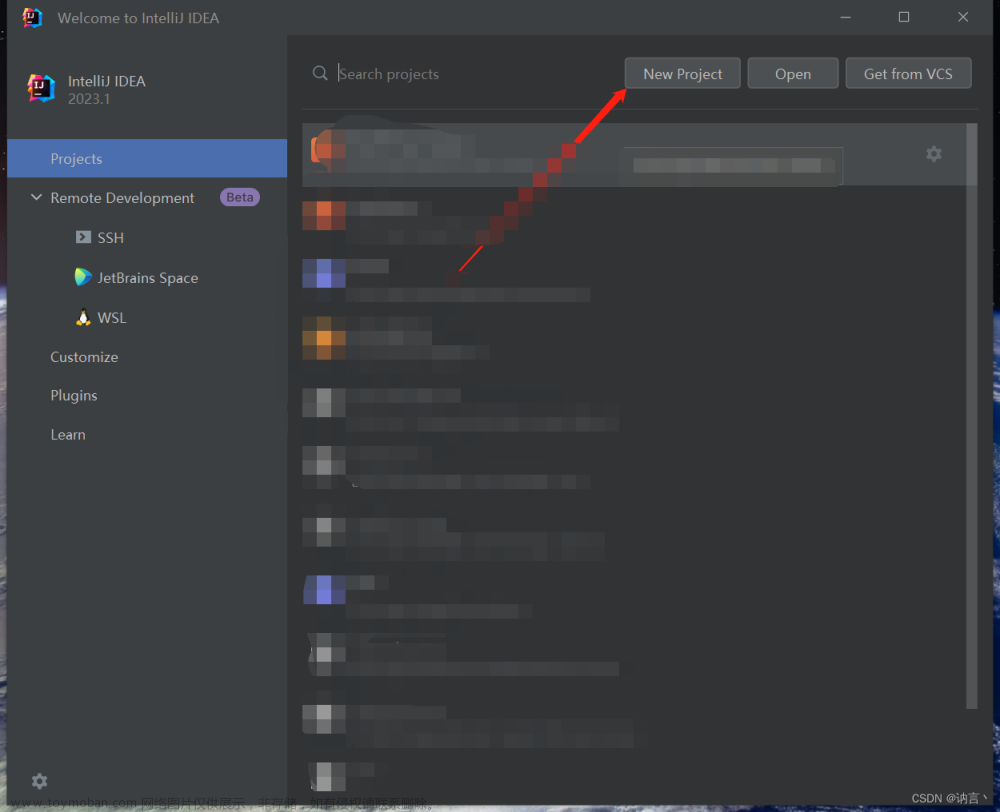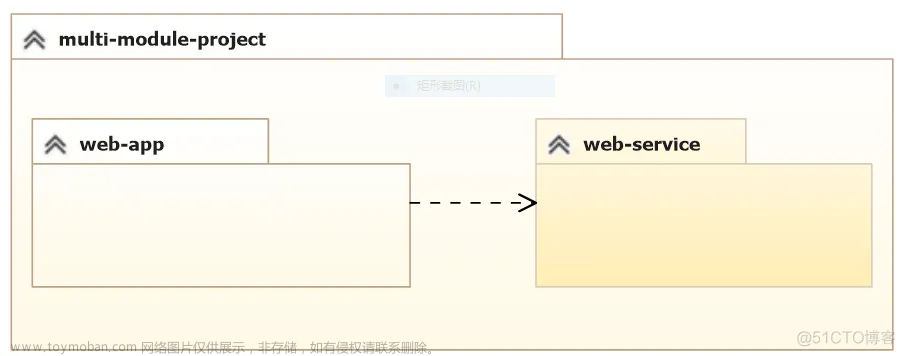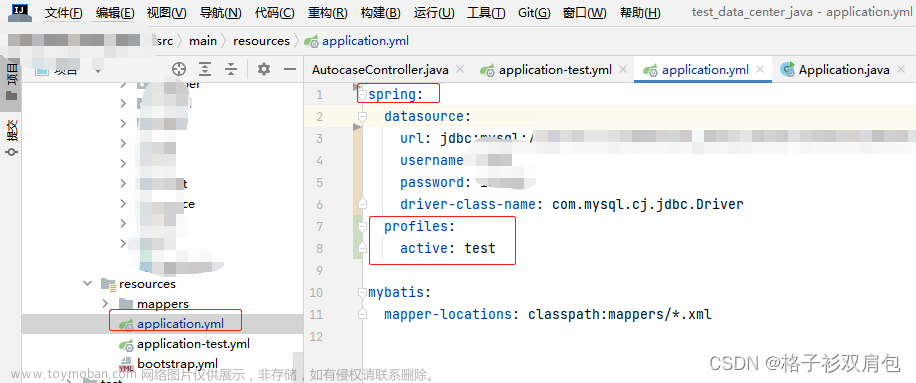最近博主也有创建springboot项目,发现了IntelliJ IDEA在通过Spring Initilizer初始化项目的时候已经没有java8版本的选项了。
基于这个问题,有了这篇文章的分享,希望能够帮助大家克服这个困难。
如图,现在创建springboot项目的时候,java版本只有17和21两个选项,刚好今天晚上有刷到关于这个问题的文章。

那么,难道idea就真的用不了java8了吗,很显然,答案是否定的。上面的界面点击Next,看到默认选择的springboot版本是3.2.0,点击finish。

过了一小会儿,项目就创建好了

打开pom.xml,修改parent版本和java.version的值

最后点击刷新maven,问题不就解决了,其实idea并限制不了我们用什么java版本,只是你在创建项目的时候就已经认为java8已经不可用。(虽然第一次的时候,我的第一反应也是这样ovo)。文章来源:https://www.toymoban.com/news/detail-759798.html
 好了,文章就分享到这里了,看完不要忘了点赞+收藏哦~文章来源地址https://www.toymoban.com/news/detail-759798.html
好了,文章就分享到这里了,看完不要忘了点赞+收藏哦~文章来源地址https://www.toymoban.com/news/detail-759798.html
到了这里,关于IntelliJ IDEA创建springboot项目时不能选择java8的问题解决方案的文章就介绍完了。如果您还想了解更多内容,请在右上角搜索TOY模板网以前的文章或继续浏览下面的相关文章,希望大家以后多多支持TOY模板网!